在计算机网络和操作系统管理中,我们经常遇到各种名称和术语,其中主机名、计算机名和完全合格域名(Fully Qualified Domain Name, FQDN)是三个重要的概念,这些名称在不同的上下文中具有不同的含义和用途,理解它们之间的区别对于网络管理和系统配置至关重要,本文将详细探讨这三个概念的定义、用途以及它们之间的区别。
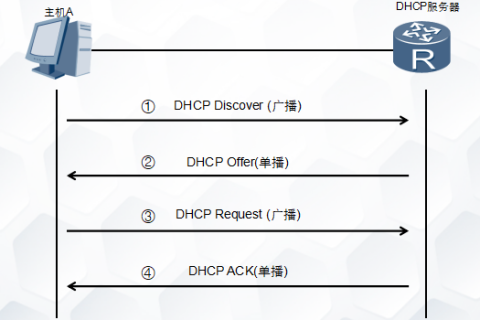
云服之家,国内最专业的云服务器虚拟主机域名商家信息平台
主机名(Host Name)
主机名,也称为计算机名或系统名,是网络中每台计算机的唯一标识,它用于在网络中唯一地识别一台计算机,并允许其他设备或用户通过该名称访问该计算机,主机名通常由一系列字符组成,可以包含字母、数字、连字符(但连字符不能出现在开头或结尾)等,在Windows系统中,主机名通常显示在“控制面板”的“系统”选项中。
主机名的用途非常广泛,在局域网(LAN)中,主机名可以用于资源共享、文件访问和打印机共享等,在Internet上,主机名用于电子邮件地址、FTP站点和Web服务器等,主机名还可以用于网络管理和故障排查,通过ping命令可以测试网络连通性并获取主机的响应。
计算机名(Computer Name)
计算机名与主机名在大多数情况下是同一个概念,但在某些特定上下文中可能有所不同,在Windows系统中,计算机名是指用于标识本地计算机的字符串,而主机名则可能包括域后缀,如果计算机属于某个域,则计算机名通常包括域名和主机名两部分,如果域名为example.com,而主机名为server1,则完整的计算机名可能为server1.example.com。
计算机名的设置对于系统管理和网络配置非常重要,在Windows系统中,可以通过“控制面板”的“系统”选项来设置或更改计算机名,更改计算机名后,可能需要重新启动计算机才能使更改生效,并且需要更新网络中的相关配置信息(如DNS记录)。
完全合格域名(Fully Qualified Domain Name, FQDN)
完全合格域名(FQDN)是主机的完整名称,包括所有必要的层次结构信息,FQDN通常由一系列由点(.)分隔的字符串组成,每个字符串代表一个层次结构级别(如域、子域、主机等),一个典型的FQDN可能看起来像这样:www.example.com或server1.sub.example.com。
FQDN在网络通信和DNS解析中起着至关重要的作用,当客户端尝试访问某个资源时(如Web页面、电子邮件等),它通常会使用FQDN来标识目标服务器或资源的位置,DNS服务器根据FQDN解析出相应的IP地址,并将该地址返回给客户端以完成通信过程,FQDN还用于电子邮件地址的识别、FTP站点访问以及网络管理等场景。
区别与联系
尽管主机名、计算机名和FQDN在某些方面相似且经常一起使用,但它们之间存在明显的区别和联系:
- 定义和用途:主机名和计算机名主要用于本地系统标识和网络管理;而FQDN则用于网络通信和DNS解析。
- 层次结构:主机名和计算机名通常不包含完整的层次结构信息;而FQDN则包含所有必要的层次结构信息以唯一标识一台计算机或资源。
- 组成:主机名和计算机名可以由用户自定义;而FQDN则根据DNS结构和网络配置自动生成。
- 关系:在本地环境中(如非域环境),主机名和计算机名可能相同;但在域环境中,它们通常包括不同的部分(如域名和主机名),FQDN通常包含主机名和域名两部分(如
server1.example.com)。
实际应用与配置示例
为了更好地理解这些概念及其区别与联系,以下是一些实际应用和配置示例:
示例1:本地环境配置(非域环境)
假设我们有一台Windows 10计算机,其主机名为“PC1”,为了配置该计算机的本地网络设置和资源共享功能,我们需要执行以下步骤:
- 打开“控制面板”,选择“系统”。
- 在“系统”窗口中,可以看到“PC1”作为当前的主机名和计算机名,如果需要更改这些名称,请单击“更改设置”,然后按照提示进行操作(注意:更改后需要重新启动计算机)。
- 为了使其他设备能够访问此计算机上的共享资源(如文件夹或打印机),请确保已启用相应的共享设置并在防火墙中允许相应的入站连接,还可以考虑为共享资源设置特定的访问权限以控制谁可以访问这些资源。
- 在网络中的其他设备上访问此共享资源时,可以使用“\PC1”作为路径进行访问(注意:这里的路径实际上是一个NetBIOS名称而不是FQDN),在Internet上访问该计算机时(例如通过远程桌面连接),则需要使用完整的FQDN或IP地址进行连接,但在此示例中,我们主要关注本地网络内的通信和资源共享功能。“\PC1”是一个有效的本地网络路径表示法,不过请注意:在Internet上直接通过“\PC1”进行连接是不可行的且不安全!建议始终使用安全的远程访问方法(如远程桌面协议)并启用加密通信以确保数据安全!另外请注意:在某些情况下,“我的电脑”图标可能显示为“PC1-PC”,-PC”是一个由系统生成的附加标识符用于区分同一网络中的多个相同名称的设备!但这不是一个标准的命名约定且不建议使用此类命名方式以避免混淆和错误!在本示例中,“PC1”作为主机名和计算机名用于本地网络内的资源共享和通信;“\PC1”作为本地网络路径表示法用于访问共享资源;而完整的FQDN(如“pc1.localdomain”)则未在此示例中明确提及但隐含在远程访问场景中!在实际部署中应始终考虑使用安全且符合标准的命名约定和访问方法以确保网络的安全性和可管理性!##### 示例2:域环境配置假设我们有一个Windows Server 2016域控制器管理一个名为“example.com”的域,并且该域中有一个成员服务器名为“Server1”,为了正确配置该成员服务器的DNS解析和网络通信功能,我们需要执行以下步骤:1. 登录到成员服务器“Server1”并以管理员身份运行命令提示符窗口,2. 使用
nslookup命令检查DNS解析是否正常工作。(nslookup server1.example.com应该返回该服务器的IP地址),3. 确认DNS客户端设置是否正确配置为使用正确的DNS服务器和域名后缀。(在TCP/IP属性中设置首选DNS服务器为域控制器IP地址,并在DNS后缀搜索列表中添加“example.com”),4. 在“控制面板”的“系统”选项中查看并确认成员服务器的完整计算机名称为“Server1.example.com”,如果需要更改此名称(例如添加新的子域或更改现有子域中的主机名),请按照提示进行操作并重新启动服务器以应用更改。(注意:更改后可能需要更新DNS记录并通知相关方),5. 使用完整的FQDN(如“Server1.example.com”)进行远程访问和管理操作以确保正确解析和通信。(通过远程桌面连接到该服务器时应使用完整的FQDN而不是仅使用主机名或IP地址),在本示例中,“Server1”作为成员服务器的本地主机名和计算机名用于本地管理;而“Server1.example.com”作为完整的FQDN用于网络通信和远程管理操作!通过正确配置DNS解析和网络设置可以确保成员服务器能够正确解析其FQDN并实现与其他设备的有效通信!### 结论综上所述,“主机名”、“计算机名”和“完全合格域名”(FQDN)是计算机网络和系统管理中重要的概念之一!它们各自具有不同的定义、用途和组成方式;但在某些情况下可能会相互关联或重叠!理解这些概念之间的区别与联系对于正确配置和管理网络设备至关重要!通过本文的介绍和示例演示希望能够帮助读者更好地掌握这些关键概念并有效地应用于实际场景中!
标签: 主机名 计算机名 完全合格域名(FQDN)

